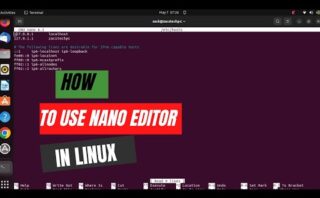Descubre en este artículo la forma sencilla y efectiva de desplegar tus páginas web en GitHub, una herramienta imprescindible para compartir tus proyectos con el mundo de manera rápida y gratuita. Acompáñanos en este fascinante paso a paso. ¡No te lo pierdas!
Cómo desplegar un proyecto en GitHub
Para desplegar un proyecto en GitHub, sigue estos pasos:
- Crea un repositorio en GitHub para tu proyecto si no lo has hecho ya.
- Clona el repositorio en tu máquina local utilizando el comando
git clone. - Coloca los archivos de tu proyecto en el repositorio clonado.
- Confirma los cambios utilizando
git addygit commit. - Envía los cambios al repositorio remoto en GitHub con
git push.
Si deseas, puedes configurar GitHub Pages para hospedar un sitio web estático de tu proyecto. Para esto, sigue estos pasos:
- Ve a la configuración de tu repositorio en GitHub.
- Desplázate hasta la sección de GitHub Pages.
- Selecciona la rama y carpeta desde la cual se servirá tu sitio web.
- GitHub generará una URL donde podrás acceder a tu sitio web desplegado.
Recuerda que es importante tener en cuenta el flujo de trabajo con Git y GitHub para gestionar correctamente los cambios en tu proyecto y mantener un historial adecuado de versiones.
Guía para subir una página a GitHub
Para subir una página a GitHub, es necesario seguir una serie de pasos que se detallan a continuación:
- Crear una cuenta en GitHub: Lo primero que necesitas es registrarte en GitHub si no tienes una cuenta ya.
- Crear un repositorio: Una vez tengas tu cuenta en GitHub, debes crear un nuevo repositorio. Puedes hacerlo desde la página principal de GitHub, pulsando en el botón «New» e introduciendo los datos necesarios.
- Clonar el repositorio en tu ordenador: Una vez creado el repositorio, debes clonarlo en tu ordenador para poder trabajar localmente en tu página web.
- Crear tu página web: Utiliza HTML, CSS, JavaScript u otros lenguajes de programación para desarrollar tu página web.
- Subir los archivos al repositorio: Una vez hayas creado tu página web, añade los archivos al repositorio clonado en tu ordenador.
- Hacer un commit de los cambios: Después de subir los archivos al repositorio, debes hacer un commit para guardar los cambios realizados.
- Realizar un push: Finalmente, realiza un push para enviar tus archivos al repositorio remoto en GitHub.
Recuerda que para que la página web sea visible públicamente, el archivo principal de la página debe llamarse index.html.
Estos son los pasos básicos para subir una página a GitHub. ¡Ahora puedes compartir tu sitio web con el mundo!
Sitios web adecuados para GitHub Pages
- Tecnologías compatibles: GitHub Pages es compatible con tecnologías estáticas como HTML, CSS, y JavaScript.
- Estructura de carpetas: Es importante organizar los archivos de tu sitio web en un repositorio de GitHub de la siguiente manera:
- Carpeta raíz para contenido estático (index.html, styles.css).
- Carpeta «assets» para imágenes, videos, y otros recursos.
- Nombres de repositorios: Para que un repositorio funcione como sitio web en GitHub Pages, debe tener un nombre específico. Dependiendo de si es un sitio de un usuario específico o de una organización, la estructura de la URL varía (nombreDeUsuario.github.io/nombreDelRepositorio o nombreDeOrganización.github.io/nombreDelRepositorio).
- Custom domain: Se pueden configurar dominios personalizados con GitHub Pages para que el sitio web sea accesible a través de un nombre de dominio propio.
Es importante recordar que al utilizar GitHub Pages, se deben seguir las directrices respecto a los tipos de sitios web permitidos.
Para despedirnos en el tema «Cómo desplegar páginas en GitHub» podríamos decir: ¡Ahora estás listo para compartir tu proyecto con el mundo! Sigue explorando GitHub y sigue aprendiendo sobre despliegues para mejorar tus habilidades en el desarrollo web. ¡Hasta pronto!